 Camera là một thiết bị quan trọng trong cuộc sống hiện đại, cho phép chúng ta ghi lại những khoảnh khắc đáng nhớ, chia sẻ những cảm xúc và kỷ niệm. Từ những máy ảnh di động đến các thiết bị chuyên nghiệp, công nghệ camera đã phát triển đáng kể, mang lại cho chúng ta những bức ảnh và video chất lượng cao. Khả năng ghi lại và chia sẻ hình ảnh đã trở thành một phần không thể thiếu của cuộc sống hàng ngày, đồng thời đó cũng là một công cụ mạnh mẽ để thể hiện sự sáng tạo và kỹ năng nghệ thuật của mỗi người. Việc cài đặt camera trên điện thoại giúp người dùng dễ dàng giám sát mọi lúc, mọi nơi. Vậy làm thế nào để cài đặt camera IMOU IPC-GS7EP-5M0WE trên điện thoại ? Sky CCTV sẽ hướng dẫn cho bạn cách đơn giản nhất để thực hiện điều này.
Camera là một thiết bị quan trọng trong cuộc sống hiện đại, cho phép chúng ta ghi lại những khoảnh khắc đáng nhớ, chia sẻ những cảm xúc và kỷ niệm. Từ những máy ảnh di động đến các thiết bị chuyên nghiệp, công nghệ camera đã phát triển đáng kể, mang lại cho chúng ta những bức ảnh và video chất lượng cao. Khả năng ghi lại và chia sẻ hình ảnh đã trở thành một phần không thể thiếu của cuộc sống hàng ngày, đồng thời đó cũng là một công cụ mạnh mẽ để thể hiện sự sáng tạo và kỹ năng nghệ thuật của mỗi người. Việc cài đặt camera trên điện thoại giúp người dùng dễ dàng giám sát mọi lúc, mọi nơi. Vậy làm thế nào để cài đặt camera IMOU IPC-GS7EP-5M0WE trên điện thoại ? Sky CCTV sẽ hướng dẫn cho bạn cách đơn giản nhất để thực hiện điều này.
Giới thiệu về camera IMOU IPC-GS7EP-5M0WE.
- Chuẩn nén H.265
- Độ phân giải 5.0 megapixel
- Cảm biến ảnh 1/2.7” CMOS, 25/30fps@5.0M (2880 x 1620)
- Ống kính cố định 3.6mm cho góc nhìn 85°(H), 42°(V), 102°(D)
- Hỗ trợ quay quét: ngang 0-340°, dọc 0-90°
- Chống ngược sáng HDR
- Chế độ ban đêm thông minh với 4 chế độ sáng: Tự động, Full Color, Hồng ngoại và tắt
- Cảnh báo chủ động: bật đèn và hú còi (110dB) khi phát hiện có đối tượng xâm nhập.
- Tích hợp mic và loa, hỗ trợ đàm thoại 2 chiều
- Hỗ trợ các tính năng thông minh AI: phát hiện con người, phát hiện xe cộ, cho phép tùy chính khu vực báo động
- Theo dõi đối tượng Smart Tracking.
- Hỗ trợ khe cắm thẻ nhớ Micro SD lên đến 256GB
- Hỗ trợ chuẩn ONVIF, Cloud, LAN, Kết nối Wi-Fi 6 với 2 ăng-ten giúp bắt sóng tốt hơn.
- Chống bụi nước IP66 (ngoài trời)
- Nguồn cấp: DC12V/ 1A
- Công suất <12 W.
- Chất liệu vỏ nhựa, nguồn đi kèm trong hộp.
Hướng dẫn cài đặt Camera IMOU IPC-GS7EP-5M0WE trên điện thoại di động
Bước 1: Mở ứng dụng Imou Life trên điện thoại để đăng nhập
- Trường hợp chưa có tài khoản có thể thực hiện đăng ký để cài camera Imou trên điện thoại nhanh chóng như sau:
- Vào phần mềm Imou trên điện thoại và bấm vào đăng ký tài khoản thông qua phần mềm để quản lý và xem camera. Bạn có thể đăng ký bằng điện thoại hoặc email.
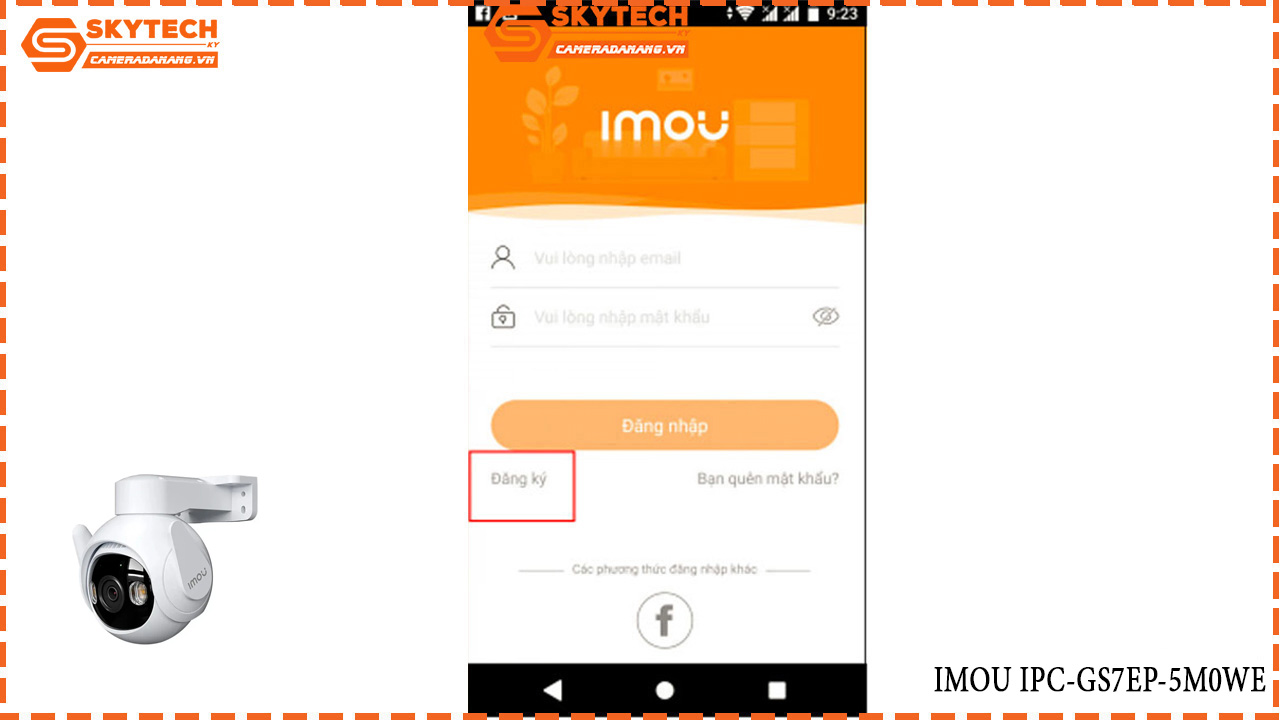
- Chọn quốc gia “Việt Nam” sau đó bấm tiếp theo.
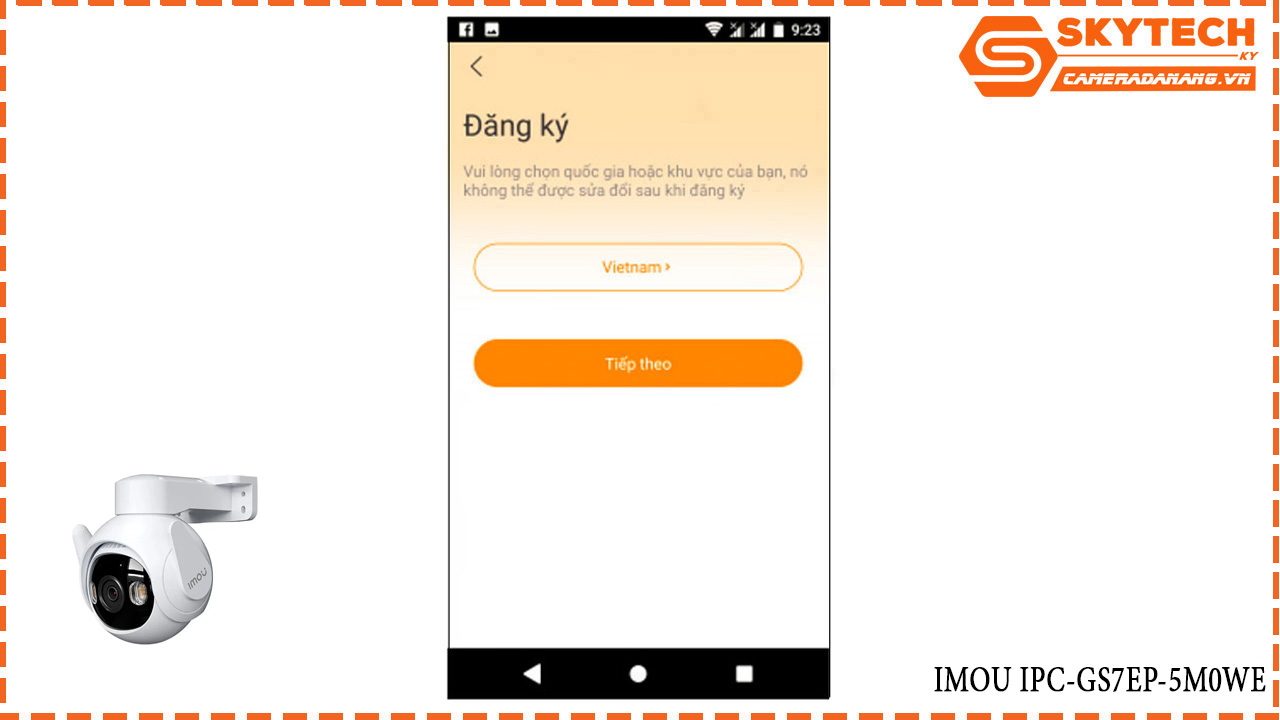
- Nhập số điện thoại và nhập mật khẩu cho phần mềm Imou mà bạn muốn sử dụng để đăng nhập. Sau đó tích vào ô “Tôi đã đọc và đồng ý” dưới cùng và chọn “Tiếp theo”. Sau đó IMOU sẻ gửi cho bạn một mã xác nhận về điện thoại bạn. Chỉ cần nhập vào là đã đăng ký thành công.
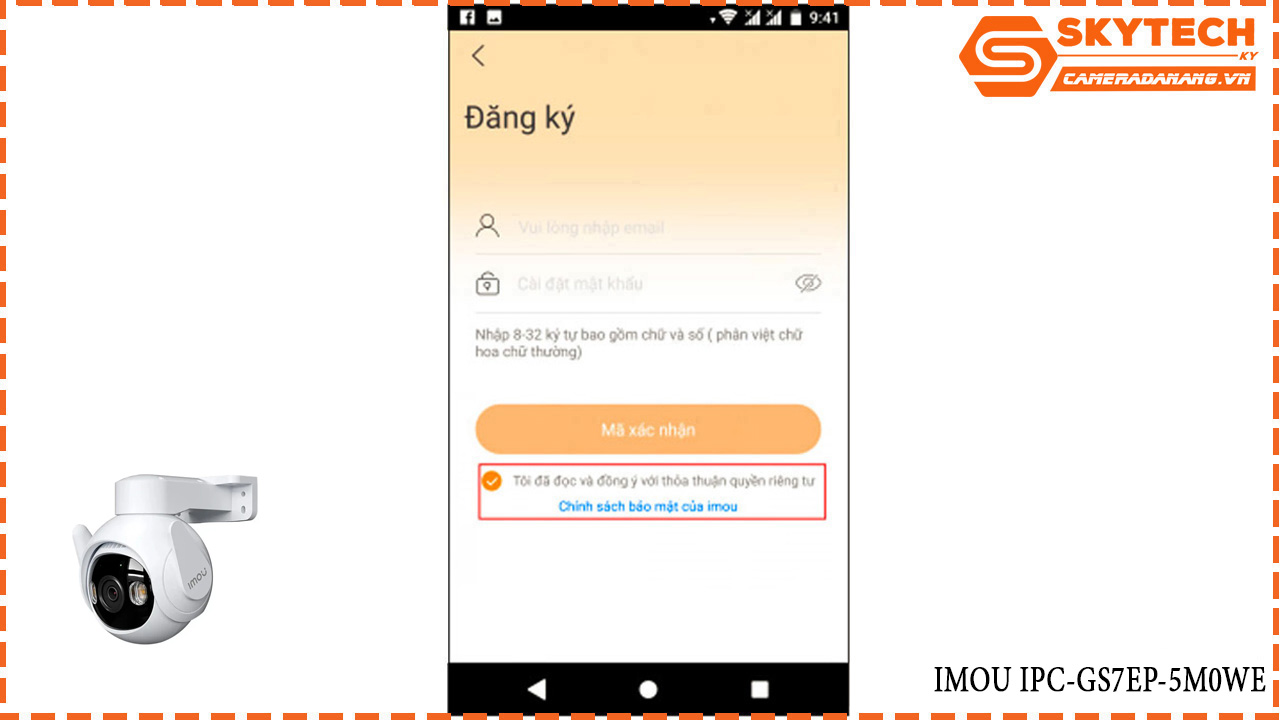
Lưu ý: Trường hợp nếu bạn muốn đăng ký bằng email thì chọn vào dòng chữ “Đăng ký email” ở dưới cùng và nhập địa chỉ email, mật khẩu. Mã xác nhận sẽ gửi về địa chỉ email của bạn.
Bước 2: Thêm thiết bị camera vào điện thoại bằng cách quét mã QR hoặc thêm thủ công
- Đầu tiên, bạn bấm vào biểu tượng dấu “+” ở góc phải màn hình để bắt đầu thêm thiết bị.
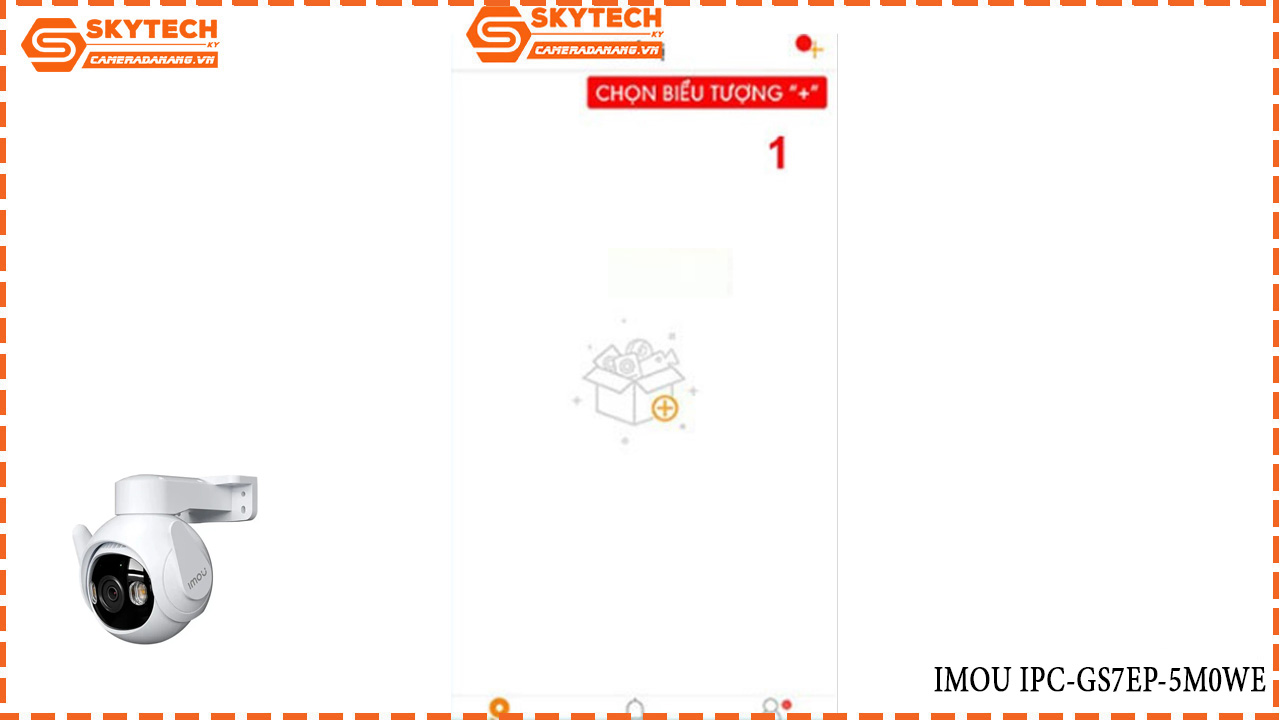
- Bạn tiến hành quét mã vạch QR Code được in ngay ở phần thân của camera IMOU.
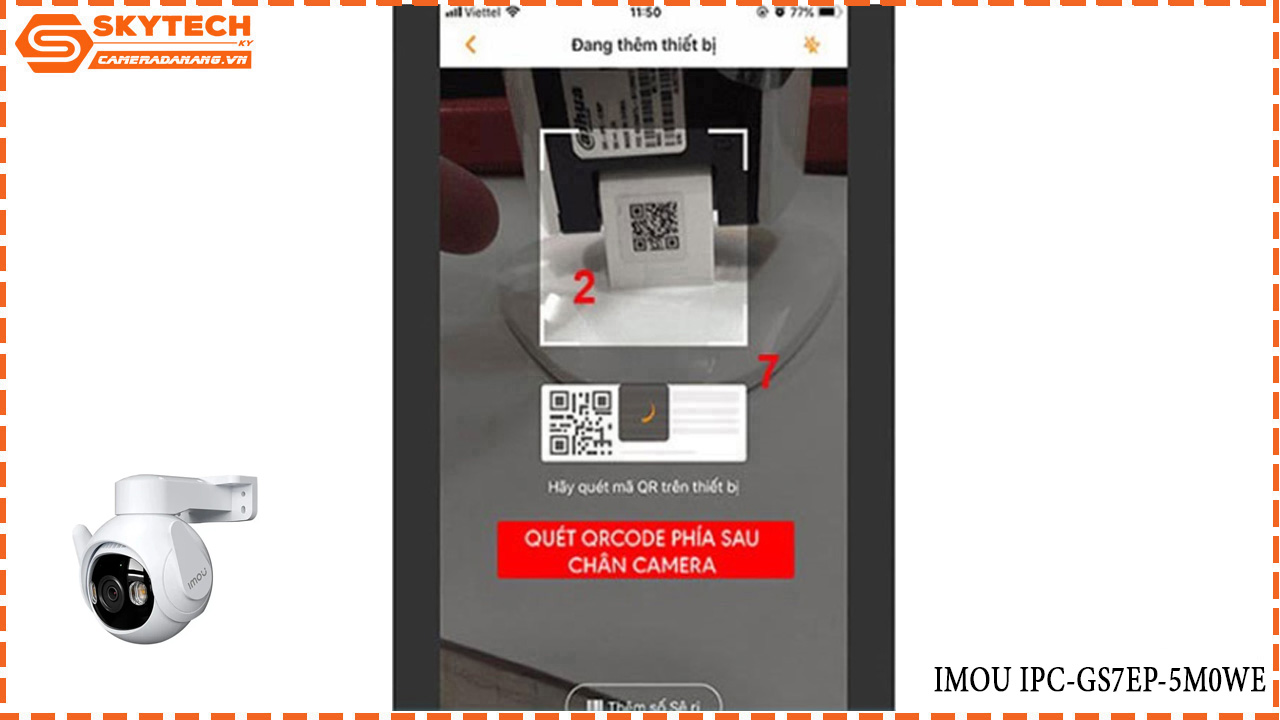
- Phần mềm IMou Life tiến hành kết nối vào mạng wifi của bạn. Trong lúc này hãy đảm bảo rằng thiết bị đã được bật nguồn, đèn xanh lục nháy sáng và điều quan trọng là bạn nhớ mật khẩu wifi của mình. Cho đến khi Imou Life hiện lên thông báo muốn kết nối vào mạng wifi của bạn hãy click vào chữ “Kết nối”.
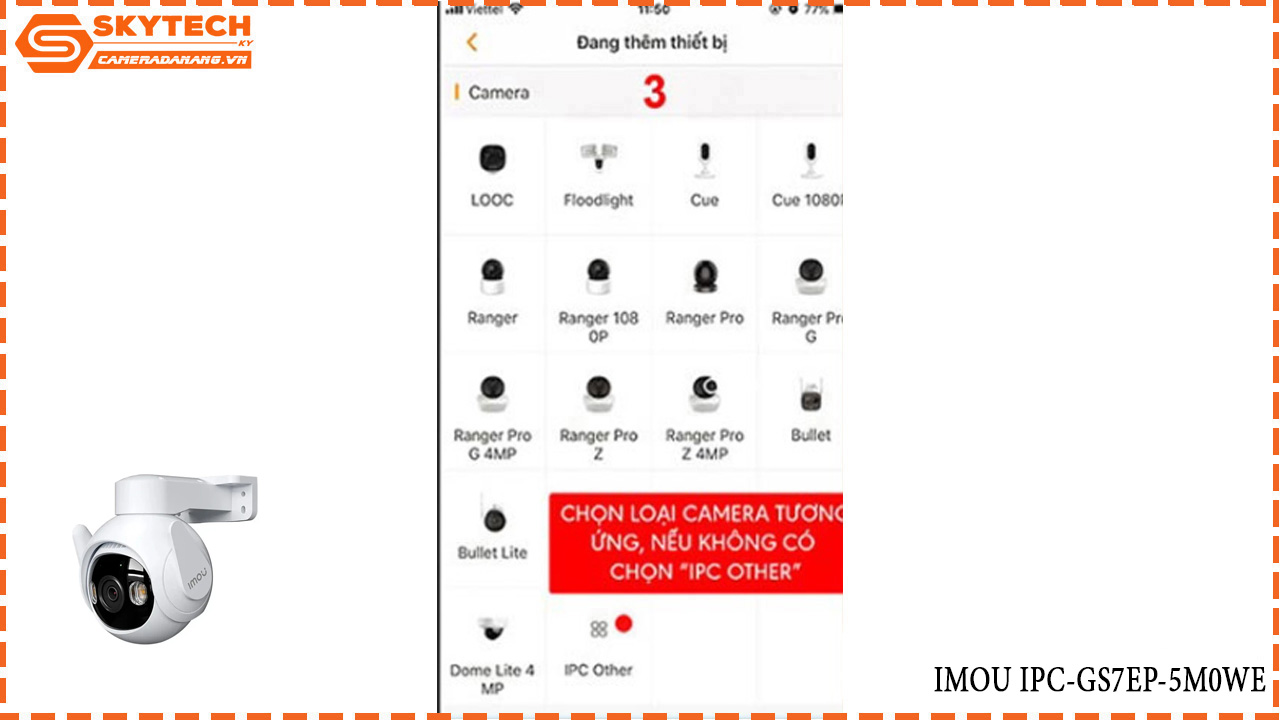
- Chọn đúng tên Wifi nơi bạn đang cài đặt camera IMOU IPC-GS7EP-5M0WE. Và nhập mật khẩu wifi để camera kết nối wifi và bấm tiếp theo.
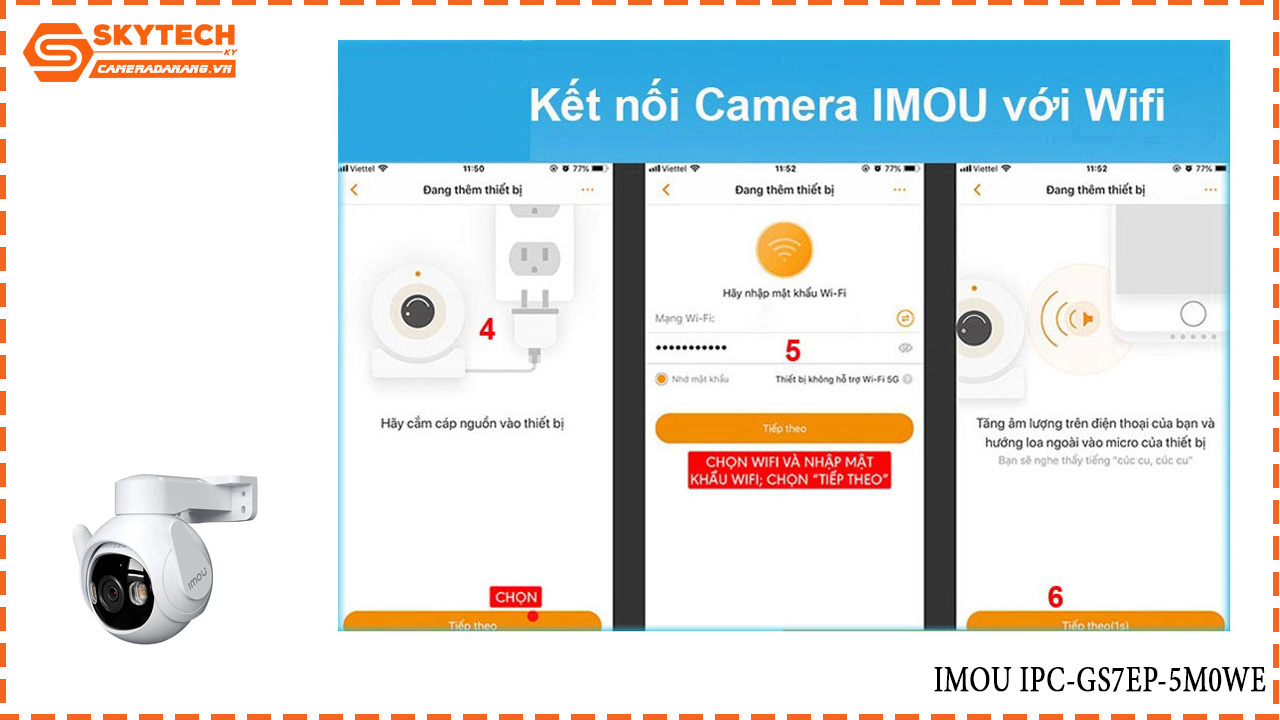
- Chờ quá trình kết nối cho đến khi màn hình hiện lên như hình bên dưới “Thêm thiết bị thành công” thông báo quá trình kết nối thành công. Lúc này bạn có thể tùy chỉnh tên, ngày giờ hiển thị, cảnh được sử dụng theo ý của mình và bấm “Hoàn thành”.
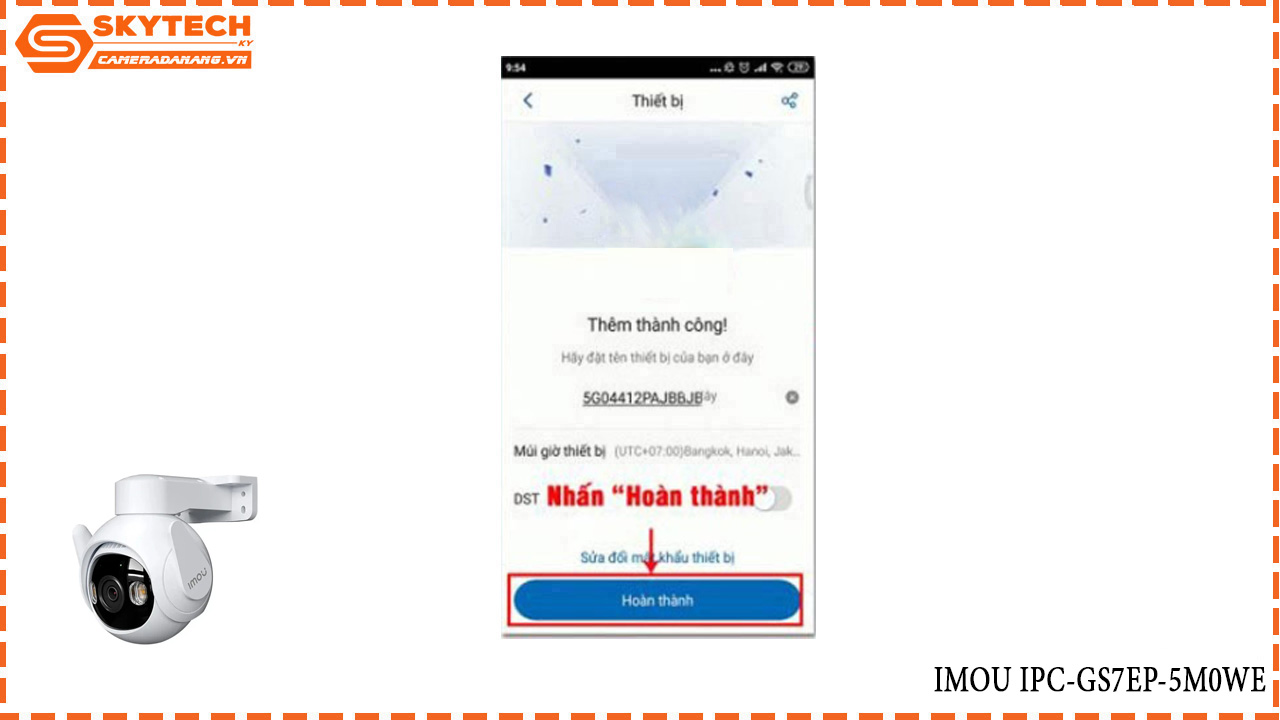
Thế là bạn đã hoàn tất quá trình cài đặt camera IMOU IPC-GS7EP-5M0WE trên điện thoại thành công rồi nhé!. Từ nay, bạn đã có thể xem camera IMOU IPC-GS7EP-5M0WE trên điện thoại của mình nhanh chóng.
Bước 3: Xem lại camera sau khi cài đặt Camera IMOU IPC-GS7EP-5M0WE trên điện thoại thành công
Để xem lại những bản ghi trước đây, bạn bấm vào chữ “Xem lịch sử ghi”. Di chuyển thanh trượt ngang để xem lại khoảng thời gian mình muốn.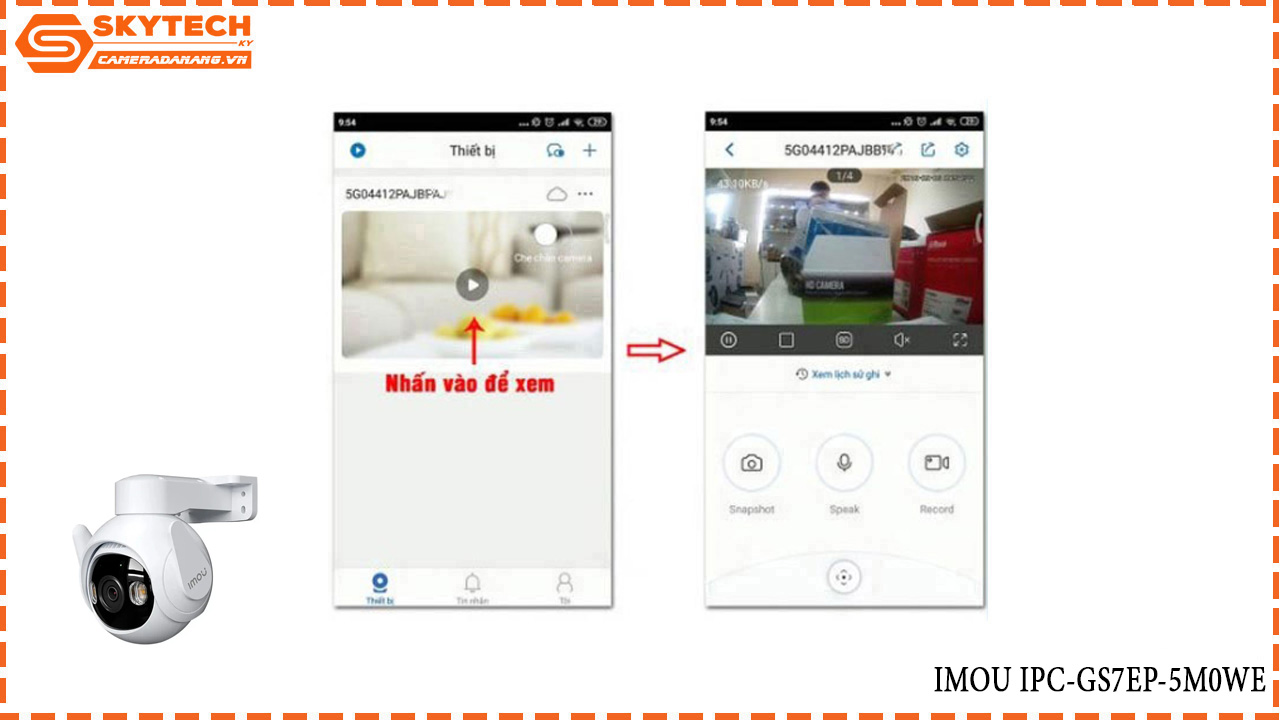
Hy vọng với bài viết được lắp đặt camera trọn gói Đà Nẵng chia sẻ trong bài viết trên sẽ giúp các bạn thực hiện thành công. Liên hệ ngay với chúng tôi tại hotline 0937 374 844 để nhận tư vấn và báo giá các dòng sản phẩm camera IMOU chính hãng với giá cực hấp dẫn.



